Kể từ khi Bitcoin phổ biến và hàng loạt các đồng coin khác ra đời như ETH, IOTA, NEO, hay các sàn giao dịch như Binance, coinexchange, cryptopia,…đi kèm đó là vấn đề bảo mật tài khoản. Đã có rất nhiều vụ xâm nhập tài khoản do sơ hở bị lộ Username & Password hay nhiễm mã độc, Keylogger với số tiền thiệt hại vài chục đến vài trăm tỉ đồng. Việc dùng Password đã trở nên kém an toàn trong tình hình hiện nay. Password đã không còn đủ mạnh mẽ để bảo vệ tài khoản và thiết bị của bạn nữa. Với mong muốn giúp tăng cường bảo mật cho các tài khoản online, oktot.net gởi đến bạn bài viết Hướng dẫn sử dụng Authy để bảo mật 2FA (Two-Factor Authentication) giúp giảm thiểu nguy cơ cho người sử dụng.
Authy là gì?
Authy là một ứng dụng tạo mã 2FA, dùng để tăng cường khả năng bảo mật của các tài khoản dịch vụ online như Gmail, Facebook, Blockchain và các dịch vụ có hỗ trợ bảo mật 2fa…. Mỗi khi đăng nhập thay vì chỉ cần nhập Tên truy cập & mật khẩu thì người dùng phải nhập một dãy 6 chữ số – được tạo từ ứng dụng Authy và cứ mỗi 30 giây sẽ thay đổi 6 chữ số mới. Nếu không may bị lộ mật khẩu thì vẫn còn một lớp bảo vệ nữa mới đăng nhập vào được tài khoản. Việc của bạn là bảo vệ thiết bị cài ứng dụng Authy để đảm bảo chỉ mình bạn có được dãy số này.
Điểm nổi bật của Authy
Có khá nhiều ứng dụng bảo mật 2fa, như Google Authenticator tuy nhiên authy vẫn chứng tỏ được nhiều ưu điểm của mình
- Giao diện thân thiện, dễ sử dụng.
- Đa nền tảng iPhone, Android, và cả máy tính … đều có thể sử dụng Authy.
- Không cần kết nối Internet.
- Cho phép sử dụng cùng lúc trên nhiều thiết bị – Bạn bị mất điện thoại, chỉ cần đăng nhập bằng điện thoại khác và xóa thiết bị cũ là xong, không ai truy cập vào ứng dụng Authy của bạn được.
- Hỗ trợ sao lưu và đồng bộ. Các dữ liệu này đều được mã hóa.
- Những mã quét hỗ trợ Google Authenticator hoàn toàn có thể dùng Authy để quét và sử dụng bình thường như đang dùng Google Authenticator
Tại sao không chọn Google authenticator ?
- Google Authenticator không hỗ trợ sử dụng cùng lúc trên nhiều thiết bị.
- Chỉ dùng được trên điện thoại.
- Các dữ liệu sao lưu không được mã hóa.
- Mất hoặc hư điện thoại là mất mã 2fa và không đăng nhập được tài khoản nữa
Hướng dẫn sử dụng Authy để bảo mật 2fa
Cài đặt authy trên điện thoại
Tìm kiếm “Authy” trên App Store. đối với các thiết bị chạy IOS Hoặc trên Play Store đối với điện thoại chạy Android
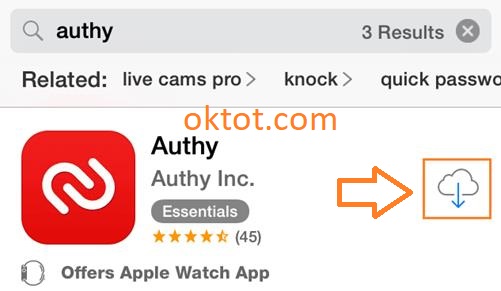
- Nhập số điện thoại & email. Chọn OK.
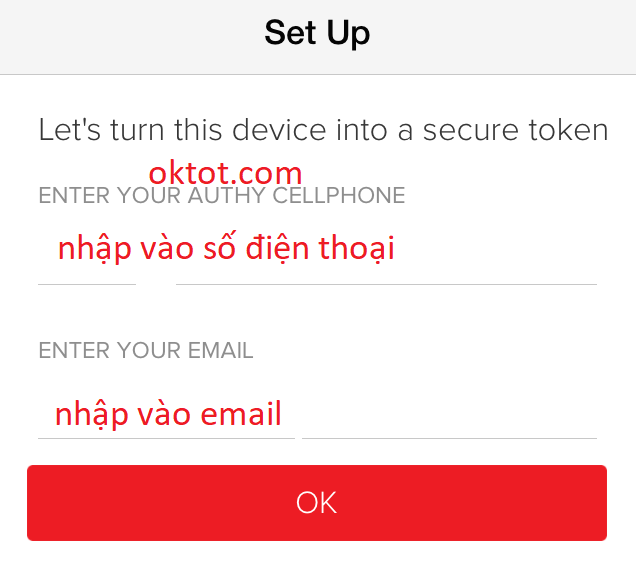
- Authy sẽ yêu cầu mã xác nhận. Nên ưu tiên SMS vì nếu chọn phone call thì có người gọi cho bạn và nói tiếng anh.

- Nhập mã đăng ký được gửi vào số điện thoại của bạn.
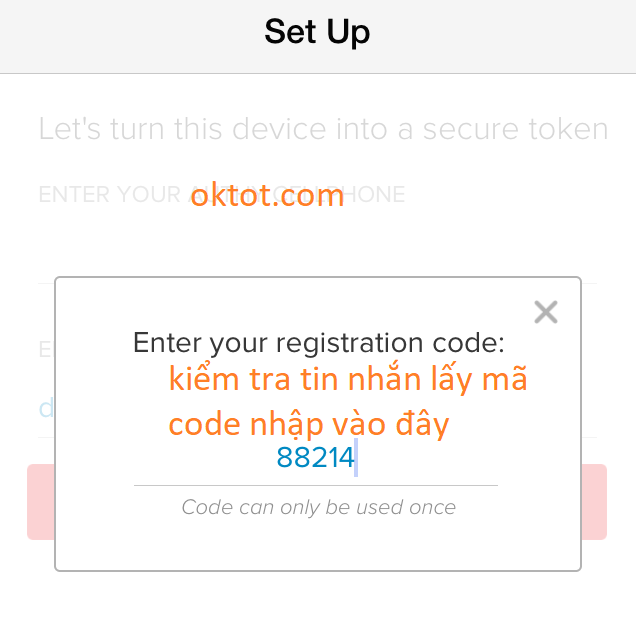
Thêm tài khoản vào ứng dụng authy
- Hiện bạn chưa thêm tài khoản nào. Chọn biểu tượng “+” để thêm tài khoản mới.
-
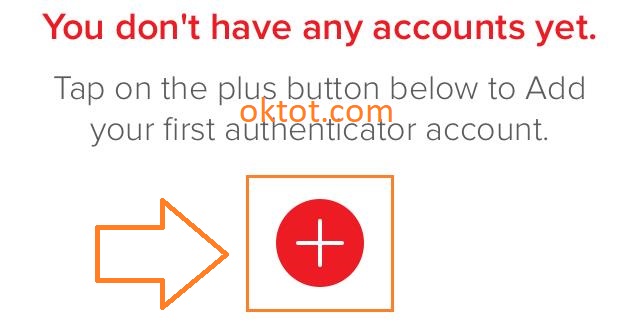
Ở lần đầu tiên, Authy sẽ yêu cầu bạn tạo mật khẩu để sao lưu. Nếu bạn đổi điện thoại khác vẫn có thể khôi phục lại dễ dàng. Nhập mật khẩu và chọn Enable Backups.
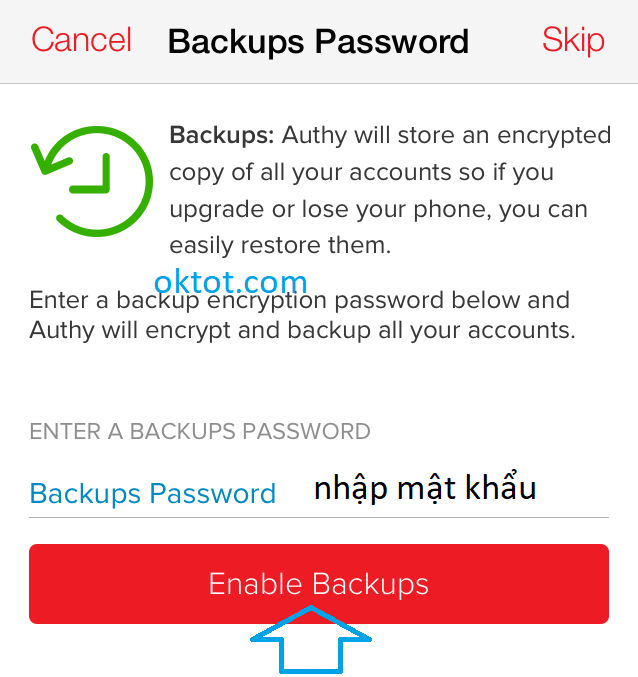
- Đến đây bạn có thể xem lại phần Hướng dẫn kích hoạt bảo mật 2 lớp cho ví Blockchain hay Kích hoạt bảo mật 2FA cho Binance để có cái nhìn cụ thể. Xem mã QR code tương tự như hình bên dưới.
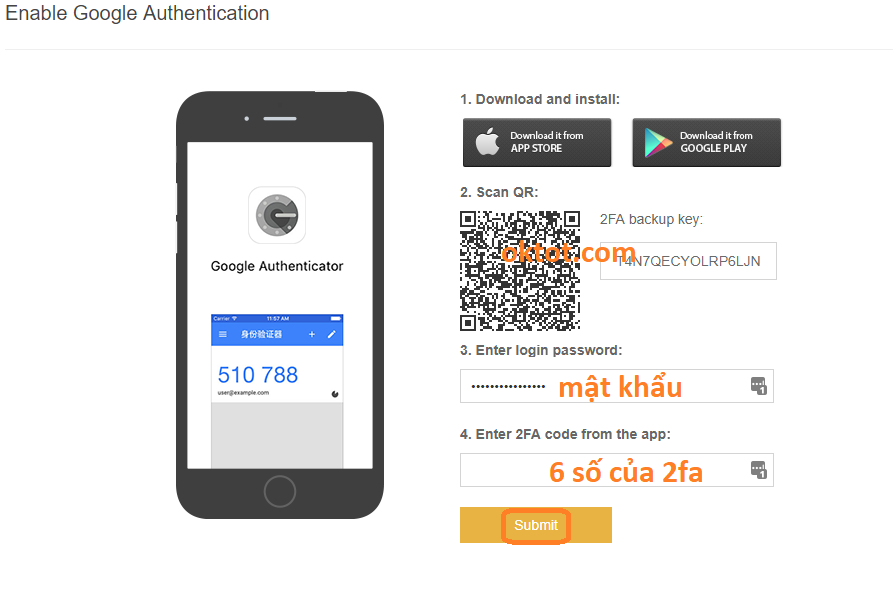
- Nhấn Scan QR Code để quét mã QR

- Nếu không có mã QR, chọn Enter key manually để nhập thủ công.
- Nhấn Scan QR Code để quét mã QR
- Nhập thành công bạn sẽ đến bước này.
- Muốn chọn lại logo khác, nhấn Select another logo
- Account Name thường là username của tài khoản bạn đã thêm vào, nên giữ nguyên để gợi nhớ luôn. Chọn DONE để tiếp tục.
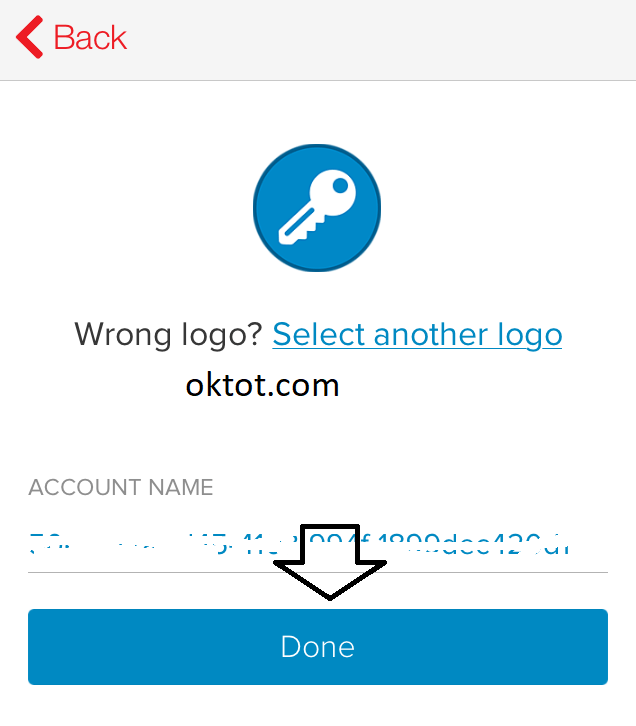
- Vậy là xong, đây là tài khoản Blockchain mà tôi ví dụ ở trên. 6 chữ số đó gọi là Token, cứ mỗi 30 giây sẽ tạo mới 1 lần. Mỗi lần đăng nhập Blockchain, ngoài xác minh qua mail bạn phải nhập thêm Token này.
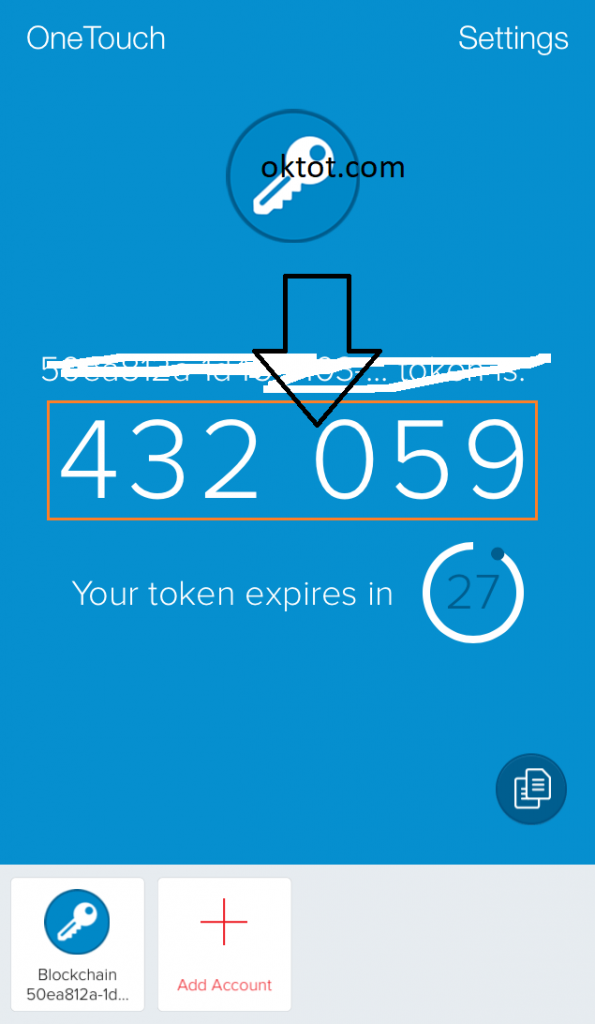
Thiết lập bảo mật cho tài khoản authy
- Tiếp theo, bạn cần thiết lập một số tùy chỉnh nữa để tối ưu bảo mật. Chọn Setting ở góc phải để vào phần Cài đặt. Chọn Protection Pin để cài đặt mã pin mỗi lần bạn mở ứng dụng Authy.
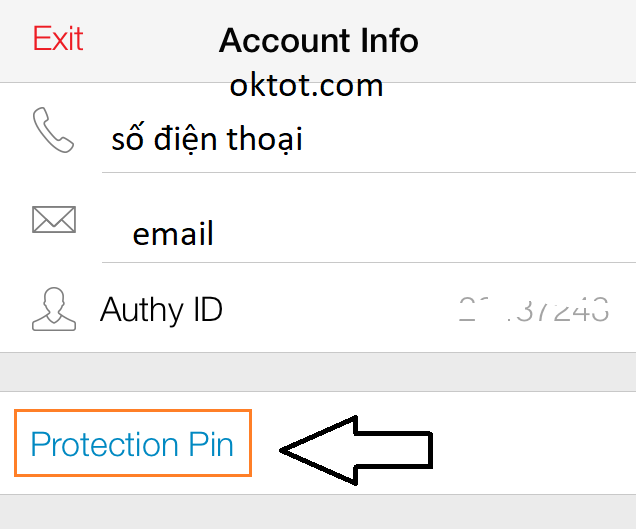
- Bật Protect Entire App để mỗi lần mở ứng dụng đều hỏi lại mật khẩu. Authy cũng hỗ trợ bảo mật bằng dấu vân tay, nhưng do làm mẫu trên thiết bị không có tính năng này nên phần Touch ID Protection bị ẩn đi.
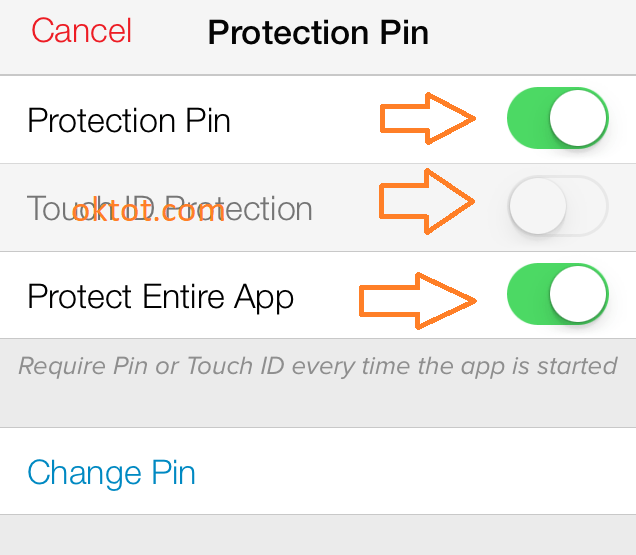
- Chuyển sang tab Accounts, ở đây sẽ hiển thị tất cả các tài khoản mà bạn đã thêm vào. Kiểm tra Authenticator Backups đã được bật chưa và biểu tượng đám mây ở các tài khoản. Màu xanh là đang được đồng bộ.
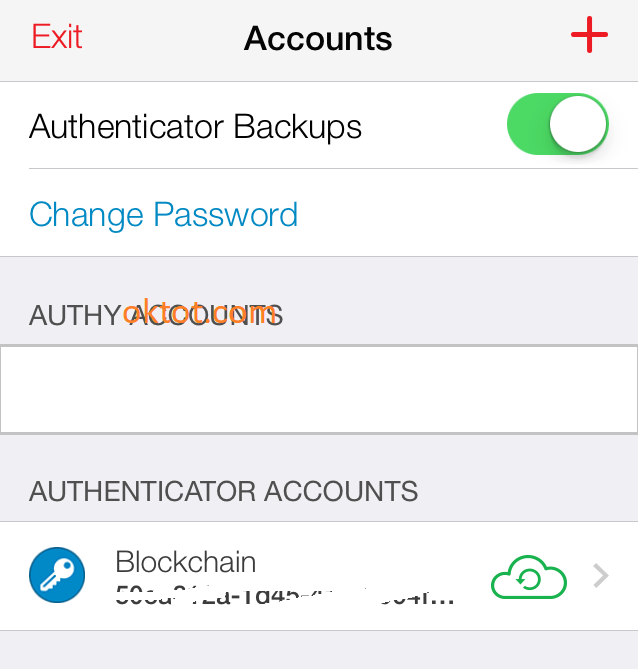
- Cuối cùng là tab Devices, bảo đảm Allow Multi-device đã được bật. Đây là một trong các tính năng quan trọng nhất.
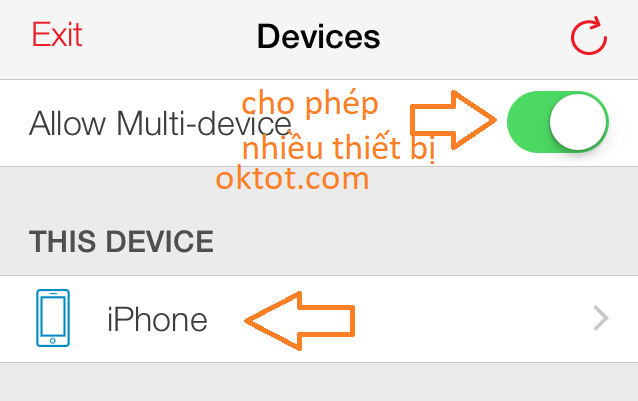
- Giả sử bạn kích hoạt 2FA cho tài khoản Gmail, bạn vô tình làm rơi điện thoại. Bạn muốn truy cập vào tài khoản Google để đổi mật khẩu. Nhưng bạn không có mã Authy & số điện thoại cũng không có để nhận mã qua SMS. Bạn phải làm thế nào?
- Đơn giản là bạn tìm một thiết bị khác, cài đặt & đăng nhập Authy, nhập mật khẩu Backup để khôi phục các tài khoản từ đám mây. Vậy là có mã rồi.
- Bạn có thể xóa các thiết bị cũ đã từng đăng nhập, chỉ để lại 1 thiết bị bạn cầm trong tay thôi. Như vậy sẽ an toàn hơn.
Đã xong. Những tài khoản nào có hỗ trợ 2FA thì bạn nên kích hoạt hết. Chúc các bạn thành công.
Có thể bạn quan tâm:
Binance là gì? Hướng dẫn đăng ký và giao dịch trên sàn Binance
CoinExchange là gì? hướng dẫn tạo tài khoản và mua bán trên sàn CoinExchange
Hướng dẫn đăng ký và xác thực tài khoản Remitano để mua bán Bitcoin
Hướng dẫn tạo tài khoản và xác thực 2 lớp trên sàn Livecoin
Hướng dẫn mua ETH và chuyển về ví myetherwallet trên sàn Remitano
Hướng dẫn mua bán Bitcoin trên sàn Remitano